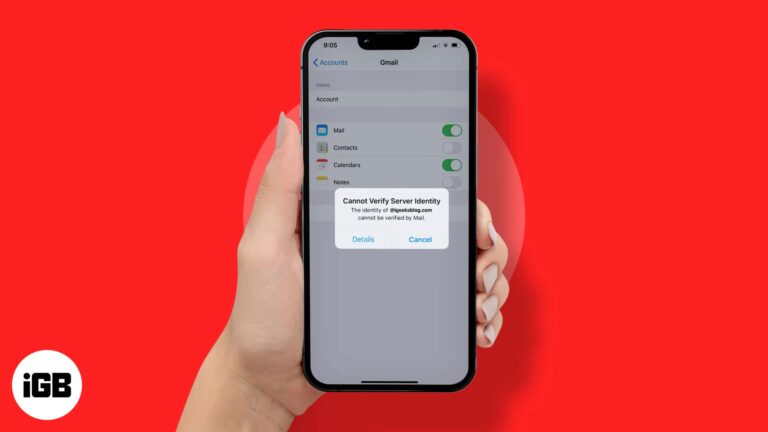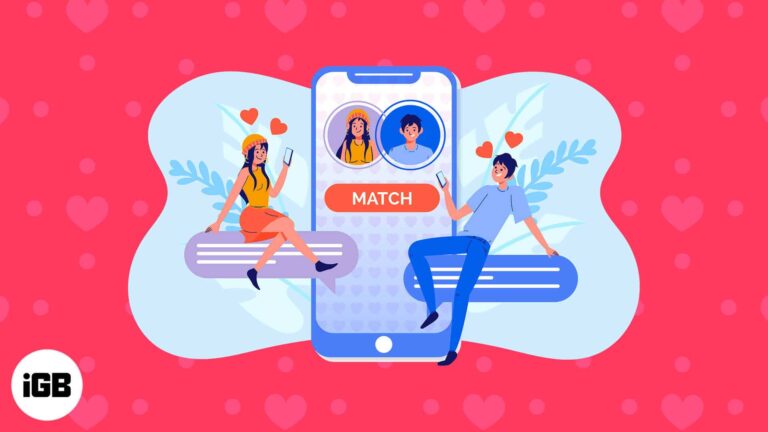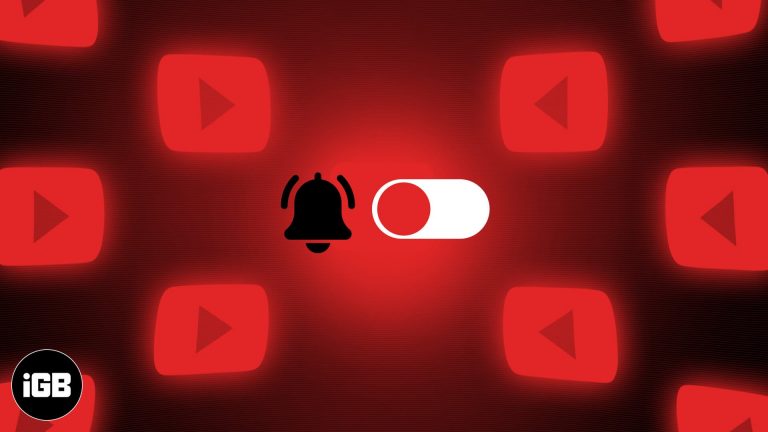Как выйти из iPad: пошаговое руководство по безопасному выходу из системы
Выход из вашего iPad — простая задача, которая гарантирует безопасность ваших персональных данных. Независимо от того, делитесь ли вы своим устройством или просто хотите выйти из своего Apple ID, выполнение нескольких простых шагов позволит вам выйти из системы в кратчайшие сроки. Эта статья проведет вас через процесс с помощью простых шагов, гарантируя, что вы поймете, как выполнить каждый из них.
Как выйти из iPad
В этом разделе мы расскажем вам, как выйти из учетной записи на iPad. Этот процесс включает в себя отключение вашего Apple ID от устройства, что помогает защитить вашу личную информацию.
Шаг 1: Откройте «Настройки».
Перейдите в приложение «Настройки» на вашем iPad. Приложение «Настройки» — это место, где вы управляете всеми конфигурациями вашего устройства.
В приложении «Настройки» вы найдете различные опции для управления функциональностью вашего iPad. Это серый значок, похожий на шестеренку.
Программы для Windows, мобильные приложения, игры - ВСЁ БЕСПЛАТНО, в нашем закрытом телеграмм канале - Подписывайтесь:)
Шаг 2: Нажмите на свой Apple ID.
В верхней части меню настроек вы увидите свое имя и Apple ID. Нажмите на него, чтобы получить доступ к настройкам Apple ID.
Настройки вашего Apple ID включают информацию о вашей учетной записи, а также параметры управления подключенными устройствами и службами.
Шаг 3: Прокрутите вниз и нажмите «Выйти».
Прокрутите страницу Apple ID до конца и нажмите «Выйти». Это опция, которая отключит ваш Apple ID от iPad.
Прежде чем вы сможете выйти из системы, вам нужно будет ввести пароль Apple ID. Это гарантирует, что человек, выходящий из системы, имеет право это сделать.
Шаг 4: Введите пароль вашего Apple ID.
Введите пароль Apple ID, когда вам будет предложено подтвердить выход из системы.
Этот шаг обеспечивает безопасность вашего аккаунта, проверяя вашу личность. После ввода правильного пароля вы выйдете из системы.
Шаг 5: Подтвердите данные, которые вы хотите сохранить
Выберите, сохранять ли копию данных на iPad или удалить ее. Такие данные, как контакты и календари, можно хранить на устройстве, если вы предпочитаете.
Решение о том, какие данные сохранять, помогает вам сохранять важную информацию даже после выхода из системы. Сделайте свой выбор и нажмите «Выйти» еще раз, чтобы завершить.
После того, как вы выполните эти шаги, ваш iPad выйдет из вашего Apple ID. Это означает, что ваши персональные данные больше не будут доступны на устройстве.
Советы по выходу из iPad
- Сделайте резервную копию ваших данных: Перед выходом из системы убедитесь, что все важные данные сохранены в iCloud или другом хранилище.
- Запомните свой пароль: Убедитесь, что вы знаете пароль своего Apple ID, так как он вам понадобится для выхода из системы.
- Выйти из других служб: Выйдите из других приложений, использующих ваш Apple ID, например iMessage или FaceTime.
- Проверить наличие обновлений: Во избежание возможных проблем убедитесь, что на вашем iPad установлена последняя версия iOS.
- Перезагрузите устройство: После выхода из системы перезагрузите iPad, чтобы все изменения вступили в силу.
Часто задаваемые вопросы
Могу ли я выйти из системы, не потеряв свои данные?
Да, вы можете сохранить копию определенных данных, таких как контакты и календари, на своем iPad даже после выхода из системы.
Что произойдет, если я забуду пароль своего Apple ID?
Вам необходимо сбросить пароль на странице учетной записи Apple ID или обратиться за помощью в службу поддержки Apple.
Могу ли я снова войти в систему после выхода из нее?
Конечно! Вы можете снова войти в систему, введя свой Apple ID и пароль в приложении «Настройки».
Нужен ли мне доступ в Интернет для выхода из системы?
Да, для проверки пароля Apple ID и завершения процесса выхода из системы требуется подключение к Интернету.
Повлияет ли выход из системы на мои подписки?
Нет, выход из системы не отменит подписки, привязанные к вашему Apple ID. Они останутся активными.
Краткое содержание
- Открыть настройки.
- Нажмите на свой Apple ID.
- Прокрутите вниз и нажмите «Выйти».
- Введите пароль вашего Apple ID.
- Подтвердите данные, которые вы хотите сохранить.
Заключение
Выход из вашего iPad — это важный шаг для поддержания безопасности вашей личной информации. Независимо от того, делитесь ли вы своим устройством или просто хотите начать все заново, выполнение шагов, описанных в этом руководстве, обеспечит плавный и безопасный процесс выхода из системы.
Помните, всегда полезно сделать резервную копию данных перед выходом из системы и убедиться, что у вас есть пароль Apple ID под рукой. Если у вас возникнут какие-либо проблемы, проверьте наличие обновлений программного обеспечения или обратитесь в службу поддержки Apple, чтобы получить дополнительную помощь.
Следуя этим простым инструкциям, вы не только защитите свои данные, но и будете спокойны, зная, что ваш iPad в безопасности. Так что смело выходите из системы, зная, что у вас есть знания, как сделать это правильно! Для получения дополнительных советов и руководств по управлению устройствами Apple следите за нашими следующими статьями.
Программы для Windows, мобильные приложения, игры - ВСЁ БЕСПЛАТНО, в нашем закрытом телеграмм канале - Подписывайтесь:)